Підключення, налаштування та часті поломки Apple Pencil
Apple Pencil – виглядає як біла ручка, але він не просто стілус для малювання, його датчики розпізнають силу натискання та кут нахилу. Через цю ручку ваш iPad перетворюється на цифровий аркуш, на якому можна взаємодіяти з елементами меню, відкривати посилання, запускати різні програми, друкувати, малювати або навіть написати книгу. Він має лінії різної товщини: тонкі, затемнені чи товсті. Стилус реагує не тільки на силу натискання (до 2048 ступенів), а й кут нахилу. Задавши правильний нахил, ви зможете заштрихувати фрагмент, як при роботі з простим олівцем. Датчики визначають силу розташовані в самому наконечнику.
Як правило, наш новенький інструмент потребує правильного підключення. Отже, як це зробити?
Існують дві моделі пенсіл та кілька iPad. До того ж не всі моделі підтримують обидва стілуси. Тому потрібно зрозуміти яке покоління пенсил підходить саме вашому айпаду. Якщо це iPad Pro 2018 або iPad Air 4 2020, то вам підійде Apple pencil 2018 року. У старих айпад без дизайну та з плоским краєм – пенсил 2015 року.
Щоб підключити пристрої між собою, спочатку підключаємося до Bluetooth.
Далі знімаємо ковпачок з верхньої частини стілусу і за допомогою конектора Lightning з'єднуємо. Після чого натискаємо «Створити пару». Якщо у вас Pencil останнього випуску, достатньо примагнітити стилус до бічної частини iPad (у вертикальному положенні) і натиснути на кнопку «Підключити». Після цього на екрані з'явиться віджет, який покаже скільки відсотків заряду у айпад.
Перо - багатофункціональний стілус, але в ньому трапляються дефекти. Наприклад, перестає заряджатися, не підключається тощо. Або, наприклад, упав на тверду поверхню. Звичайно, він працюватиме, але не довго. Лінії то малюватимуться, то ні і незабаром зламається. Якщо на стилусі є пошкодження або волога, він може не підключатися до iPad. У таких випадках потрібна заміна пристрою, необхідно буде звернутися в сервіс ремонту Apple техніки.
Як підключити Apple Pencil до iPad?
Ви купили собі новий Айпад або Apple Pencil, і їх потрібно підключити між собою. Але як це зробити правильно? Щоб з'єднати їх, увімкніть на обох пристроях Bluetooth. Після чого виконуємо наступні кроки:
Крок 1. Зніміть ковпачок та підключіть Apple Pencil до конектора Lightning на нижній стороні пристрою. Стилус має бути у вертикальному положенні.

Крок 2. Далі ви побачите "Pairing" (зв'язування), натисніть кнопку "Match".
Крок 3. Коли пару буде завершено, витягніть з роз'єму Lightning і надягніть ковпачок на апл пенсил.
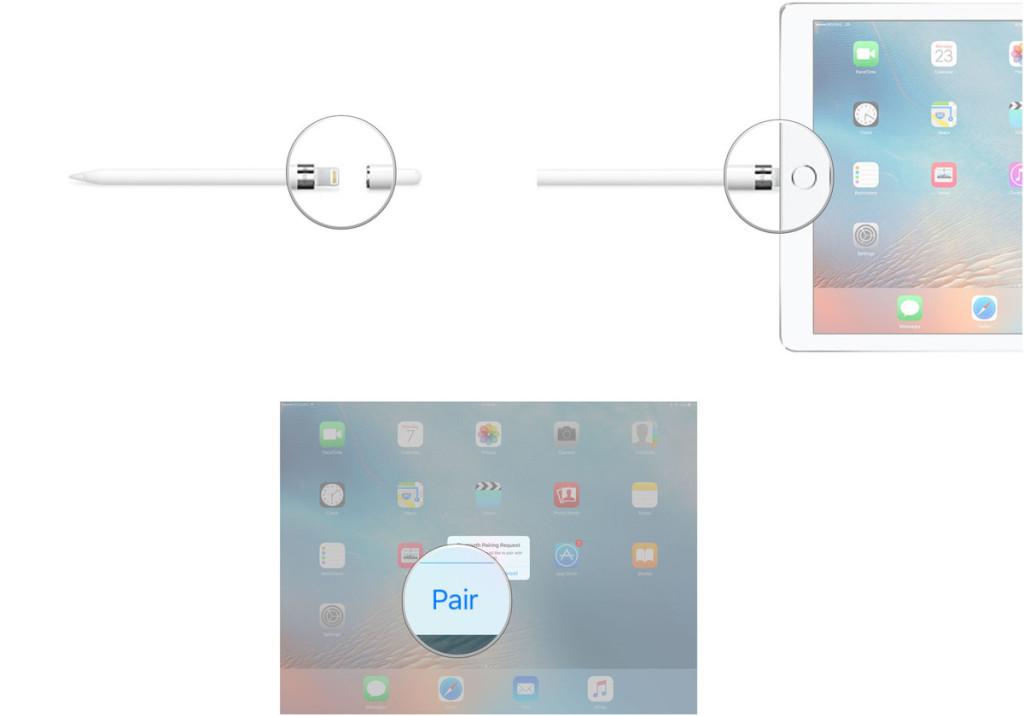
Якщо це Pencil 2018 року, достатньо примагнітити до бічної частини планшета. Пара між пристроями збережеться до моменту перезавантаження, увімкнення режиму польоту або з'єднання з іншим пристроєм.
Якщо ви зробили все правильно, можете приступити до роботи на своєму пристрої. Якщо підключення нового стилуса не вдалося, можливо, виникли неполадки з планшетом та потрібен ремонт iPad.
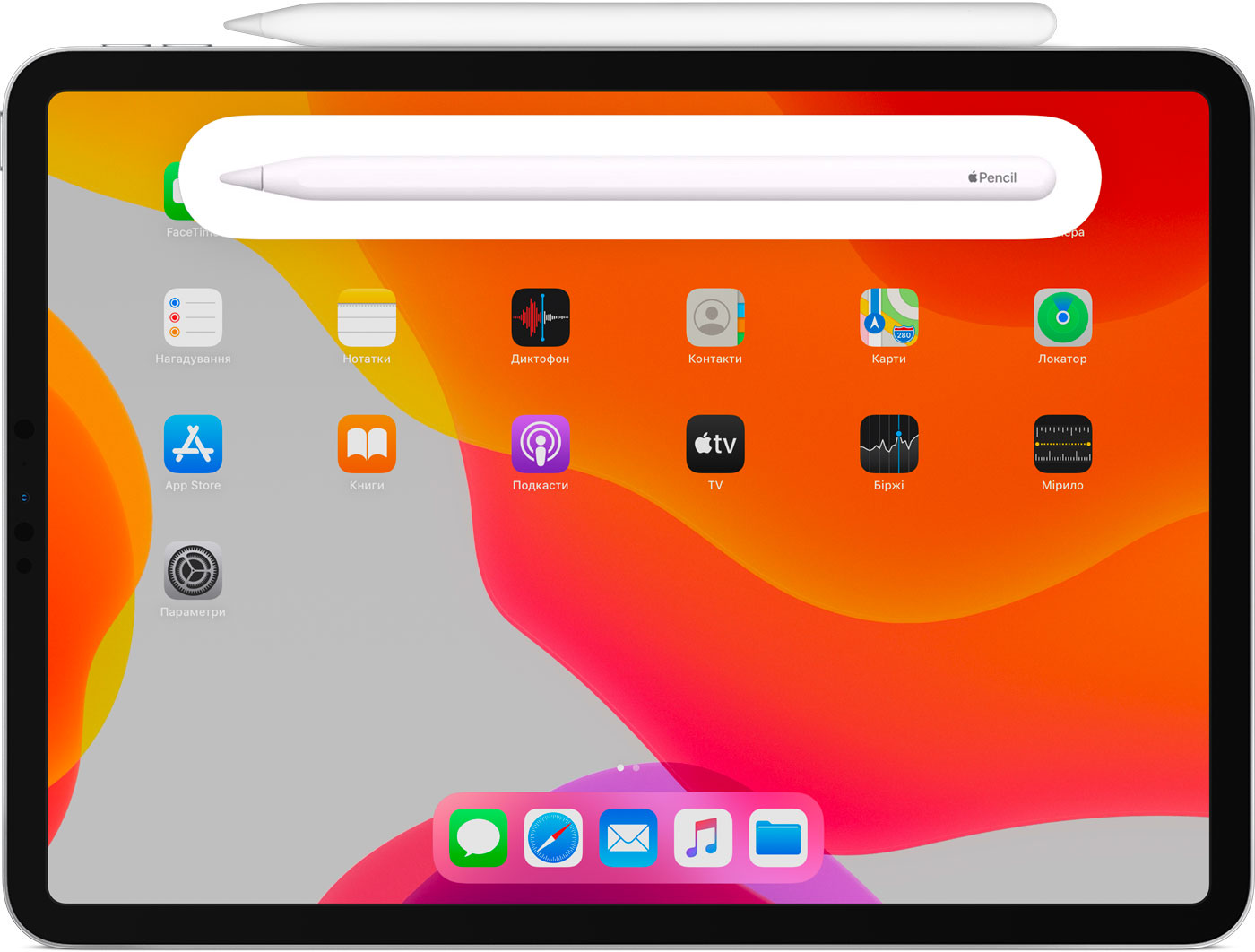
Як налаштувати Apple Pencil
Яблучний олівець має багато функцій і їх потрібно налаштувати під себе. Це для того, щоб вам було зручніше та швидше працювати.
При малюванні ви можете випадково доторкнутися пальцями і зіпсувати все. Щоб цього не сталося, потрібно зайти в «Налаштування» на Айпад, далі прокрутіть вниз і виберіть тільки Pencil. Тим більше, це допоможе вам творити точно і мати рівні лінії.
Роблячи нотатки у своєму iPad, ви можете використовувати різні інструменти, наприклад лінійка. Щоб вона з'явилася, потрібно прикласти два пальці до екрану ПК. Крім того, можна налаштовувати шрифти відповідно до нотаток. Розглянемо ще кілька налаштувань, які допоможуть вам у роботі:
1️⃣ Подвійне торкання Айпаду - це перемикання між різними інструментами, також це може викликати колірне коло. Щоб вибрати переходимо до:
➖ налаштувань на Айпад;
➖ виберіть Apple Pencil;
➖ налаштуйте Double Tap.
2️⃣ Ви можете написати нотатку, навіть коли iPad заблоковано. Все, що потрібно це торкнутися яблучним олівцем до екрану, і він автоматично перекине вас у «Нотатки».
3️⃣ Якщо ви хочете зробити скріншот, то помістіть стілус у будь-який кут екрана, а потім не забираючи, проведіть його до центру. Після оновлення iPadOS 14 з'явилася функція Scribble, яка впізнає, що ви написали на екрані. Вона увімкнена автоматично, але ви можете її вимкнути, перейшовши в «Налаштування».
4️⃣ Але буває таке, що Aйпад не може вирахувати слова і неправильно запише все, тоді є інша альтернатива – включення жестів. Вони можуть видаляти, розділяти або комбінувати слова. Щоб активувати їх, у вас повинна бути включена функція «Scribble».Щоб:
➖ видалити текст, просто викресліть непотрібні слова за допомогою Pencil;
➖ вибрати щось, намалюйте текстовий гурток навколо фрази чи слова;
➖ oб'єднати або розділити потрібно провести вертикальну лінію між або в середині слів.
Чому Apple Pencil може не працювати та як це виправити?
Apple випускає техніку високої якості, де все продумано до найдрібніших деталей, і Apple Pencil - не виняток. Він розроблений із глянцового матеріалу білого кольору та має круглу форму. Є багатофункціональним інструментом, але трапляються ситуації, коли стилус не реагує на сенсор. Щоб дізнатися чому, потрібно:
➖ Перевірити батарею;
➖ Сумісність між пристроями;
➖ Перезавантажте iPad;
➖ Повторно з'єднайте гаджети;
➖ Перевірте блютуз;
➖ Проблема у додатках;
➖ Перо стилуса може бути зношене або пошкоджене.
Якщо не допомогли попередні варіанти, тоді настав час звернутися до професіоналів сервісного центру AppleFix. Можливо, проблема у самому стилусі. Майстри за кілька хвилин зможуть визначити причину та виправити її.
Як зарядити та перевірити акумулятор?
Заряд акумулятора на Apple Pencil тримає близько 12 годин безперервної роботи. Усередині знаходяться невеликий акумулятор, ємність якого становить 80 мАг. Обидва покоління Apple Pencil заряджаються близько 15 секунд на 30 хвилин роботи у ньому. Час повного заряджання становить близько 50 хвилин. Тому, намагайтеся не чекати, поки пенсил розрядиться і вимкнеться.
Як правило, коли акумулятор досягає 20%, 10% та 5% він попереджає про це. У першому поколінні поповнення заряду здійснюється за допомогою Lightning, що знаходиться під ковпачком у верхній частині стілусу.
Оскільки в нього немає індикатора батареї, ви можете перевірити її в «Налаштуваннях». Якщо це випуск 2018, то заряд відображається вгорі екрана. Щоб поповнити, потрібно примагнітити до бічної частини у вертикальному положенні.
Крім цього, заряд докладніше можна подивитися на екрані обох поколінь через віджет. Він відображається у лівій частині головного екрана.
Якщо ви не побачили віджет «Акумулятори», перейдіть до видимих та натисніть «Змінити».
Якщо при підключенні ви помітили, що заряд взагалі не йде, спробуйте зарядити від іншого iPad.
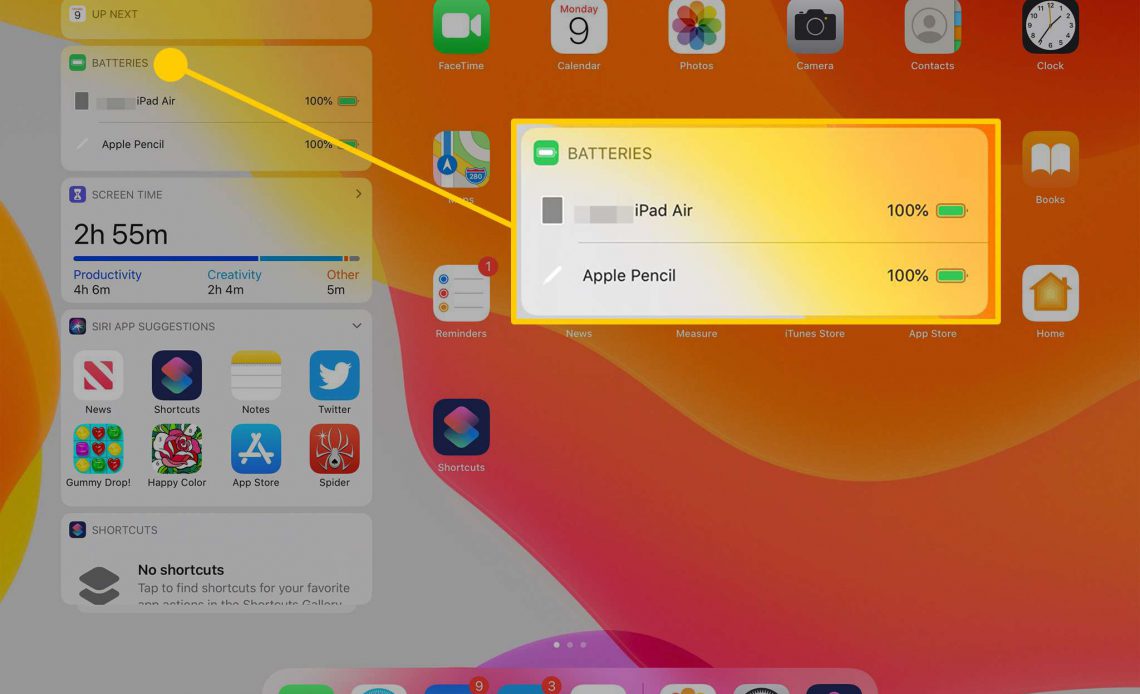
Коли потрібна заміна наконечника?
Наконечник виконаний із спеціального гнучкого пластику. Це дає йому відчувати дисплей та реагувати на всі натискання. Глибоко всередині є невелика металева деталь. Однак при активному використанні наконечник стирається або сколюється. Це впливає на зручність використання. Олівець не має точного часу зношування, але його потрібно міняти, коли відчувається шорсткість. Тому що він може подряпати екран і потім доведеться замінити дисплей iPad. Також через знос Pencil може ні реагувати, ні заряджатися або зовсім не працювати. В окремих випадках наконечник Apple Pencil ламається і вимагає заміну. Новий безкоштовний можна взяти з оригінальної коробки.
Щоб замінити, потрібно обережно відкрутити проти годинникової стрілки. Потім прикріпити новий, повернувши за годинниковою стрілкою.

Як перевірити підключення стілусу до iPad
Перевірити готовність Apple Pencil обидва покоління до використання можна в розділі «Налаштування», далі вибрати Bluetooth і переглянути, чи підключений він. Якщо все добре, то коннект з'явиться в пункті "Мої пристрої". Якщо одне із зв'язків вимкнути, то потрібно все заново підключати.
Чи можуть усі iPad підключатися до Apple Pencil?
Існують дві моделі Apple Pencil 2015 та 2018 року. Обидві білого кольору мають майже однакові розміри. Але жодна з них не підтримуються на всіх пристроях iPad. Друге покоління сумісне лише з новими моделями iPad Pro. Це 11-дюймові і 12,9-дюймові моделі з Face ID. До того ж, перший пенсіл із старішими.
Як правило, вся техніка від компанії Apple використовується у тандемі. Проте iPhone стилус не підтримують.
Які програми підійдуть стилусу?
Щоб продукт відмінно функціонував недостатньо винахідливості інженерів та творчого погляду дизайнера. Потрібно ще й налаштування програмного забезпечення. Зараз є безліч додатків, які сумісні з Pencil.
Одна з простих програм це Notes, за допомогою якої можна експериментувати із кольором або товщиною кисті. Звичайно для професійного використання не підійде, але для розваги або покращення навичок якраз. Є ще більш складні та платні утиліти, наприклад:
1️⃣ Astropad Graphics Tablet – робить з Айпада графічний планшет. При з'єднанні Mac з Pencil, з її допомогою можна працювати з Photoshop, Illustrator, Lightroom та іншими;
2️⃣ Paper від Fifty Three - це блокнот із розширеними можливостями, за його допомогою можна створювати графіки, діаграми, малюнки, презентації;
3️⃣ Adobe comp - програма від цієї компанії можуть працювати з різними начерками, графікою, макетами, шаблонами. А потім ці малюнки можна імпортувати до інших програм: InDesign, Illustrator, Photoshop;
З безкоштовних це Autodesk Sketchbook, Penultimate, які також сумісні із Pencil.
Ще в магазині Apple Store у розділі «Сегодня» завжди рекомендують програми, сумісні з Pencil.
Якщо у вас виникли проблеми з Apple Pencil і ви не змогли впоратися самі, приходьте у наш сервісний центр Applefix.
